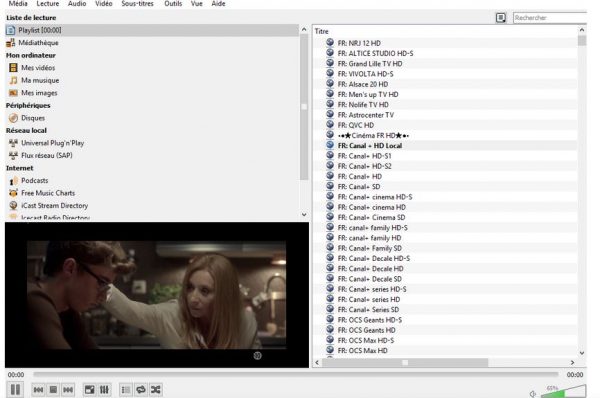SMART TV ( Samsung & LG )
SMART TV ( Samsung & LG )

Smart IPTV (SIPTV) Uygulaması ile IPTV Kurulumu
📌 Önemli Not:
Smart IPTV uygulaması ücretlidir (yaklaşık 5-6€). Uygulamayı 1 hafta ücretsiz test edebilirsiniz, ancak sonrasında kullanmaya devam etmek için ödeme yapmanız gerekmektedir.
Smart IPTV Uygulamasını Nasıl Etkinleştirirsiniz?
1️⃣ Smart IPTV uygulamasını başlatın ve ekranda görünen MAC adresinizi not edin (veya telefonunuzla fotoğrafını çekin).
2️⃣ https://siptv.eu/activation adresine gidin.
3️⃣ MAC adresinizi (":" işaretleriyle birlikte) girin.
4️⃣ E-posta adresinizi girin.
5️⃣ Ödeme yöntemini seçin (PayPal veya Kredi Kartı). Ödeme yapıldıktan sonra uygulamanız hemen etkinleştirilecektir.
6️⃣ Ödeme işlemini onaylayın ve aktivasyon tamamlandı

📩 IPTV Abonelik Bilgileri ve Smart IPTV Uygulamasında Kurulum
IPTV aboneliğinize ait giriş bilgileri e-posta ile aşağıdaki formatta size gönderilecektir. Bu bilgiler, uygulamada kolayca yapılandırmanıza yardımcı olacaktır:
🔹 Adı: Smart IPTV
🔹 Kullanıcı Adı: XXXXX
🔹 Şifre: YYYYYY
🔹 URL: http://exemple.com:8789
Smart IPTV Uygulamasında Aboneliği Ayarlama
1️⃣ Smart IPTV uygulamasını açın.
2️⃣ "Add User" (Kullanıcı Ekle) butonuna tıklayın.
3️⃣ Kullanıcı Adınızı (User), Şifrenizi (Password) ve M3U URL’nizi (URL) girin.
4️⃣ Kaydet (Save) butonuna tıklayın.
5️⃣ Kanalların yüklenmesini bekleyin.
✅ Tebrikler! IPTV aboneliğiniz artık aktif. 🎉
NET IPTV Uygulamasını Kurma ve Etkinleştirme
1️⃣ NET IPTV Uygulamasını İndirin:
- Cihazınızın uygulama mağazasına gidin.
- NET IPTV uygulamasını aratın ve indirin.
- Uygulamayı cihazınıza kurun.
2️⃣ Uygulama Açıldığında Mesajı Görün:
- Uygulama açıldığında, ana ekranda bir mesaj belirecektir. Bu mesajda uygulamayı etkinleştirmek için resmi web sitesine gitmeniz gerektiği belirtilecektir.
3️⃣ MAC Adresinizi Bulun:
- Uygulama, cihazınızın MAC adresini kullanarak etkinleştirilecektir.
- MAC adresini not alın veya ekran görüntüsünü alın. (Bu adres cihazınızın kimlik bilgisi olarak kullanılacaktır.)
4️⃣ Web Sitesine Git:
- NET IPTV uygulamasının resmi web sitesine gidin (genellikle web adresi ekran mesajında yer alacaktır).
- MAC adresinizi girerek uygulamanın etkinleştirilmesini sağlayın.
5️⃣ Aktivasyon Tamamlanacak:
- MAC adresiniz doğru şekilde girildikten sonra, uygulama hemen etkinleştirilecektir.
- TV’nizi veya cihazınızı yeniden başlatarak IPTV’nizi kullanmaya başlayabilirsiniz.
✅ Tebrikler! NET IPTV’niz şimdi aktif.

NET IPTV Uygulamasını Etkinleştirme ve Abonelik Yükleme
1️⃣ NET IPTV Uygulamasının Web Sitesine Gidin:
- https://www.netiptv.eu/ adresine gidin.
- Uygulama ücretli olup, 5-6€ civarında bir fiyatla sunulmaktadır. İlk hafta ücretsiz test edebilirsiniz, sonrasında ödeme yapmanız gerekecek.
- Ödeme işlemleri için buraya tıklayabilirsiniz.
2️⃣ “Upload” Sekmesine Gitmek:
- Web sitesine giriş yaptıktan sonra, “Upload” sekmesini bulun ve tıklayın.
3️⃣ MAC Adresinizi ve IPTV Abonelik Bilgilerinizi Girin:
- MAC adresinizi ve IPTV aboneliğinizle ilgili gerekli bilgileri girin (kullanıcı adı, şifre, URL).
4️⃣ Abonelik Yüklemesi:
- Gerekli bilgileri girdikten sonra, aboneliğinizi yüklemek için yönergeleri takip edin.
5️⃣ Uygulamanın Etkinleştirilmesi:
- Abonelik yüklemesi tamamlandıktan sonra, uygulamanın etkinleştirilecektir ve IPTV kanallarınızı kullanmaya başlayabilirsiniz.
✅ Tebrikler! NET IPTV’niz şimdi aktif.


IBO PLAYER NASIL KURULUR?
IBO Player, IPTV kanallarınızı oynatmak için kullanılan bir uygulamadır. Aşağıdaki adımları takip ederek M3U linkinizi ekleyebilir ve IBO Player'ı kullanmaya başlayabilirsiniz.
1. Uygulamayı Kurun ve MAC Adresini Bulun
- IBO Player’ı Smart TV’nizin uygulama mağazasından indirin ve açın.
- Uygulamayı başlattığınızda MAC Adresi ve Device Key (Cihaz Anahtarı) ekranda görünecektir.
- Eğer bu bilgileri kaçırdıysanız, Ayarlar > Cihaz Bilgisi menüsünden tekrar kontrol edebilirsiniz.
2. M3U Linkinizi Ekleyin
- Tarayıcınızdan şu adrese gidin: https://iboiptv.com/device/login
- Açılan sayfada MAC Adresinizi ve Device Key kodunu girerek giriş yapın.
- "Playlist" (Oynatma Listesi) ekleme bölümüne gelin ve M3U linkinizi yapıştırın.
- "Save" (Kaydet) butonuna basarak işlemi tamamlayın.
3. Uygulamayı Yeniden Başlatın ve Kanalları Yükleyin
- Smart TV’nizde IBO Player uygulamasını kapatıp tekrar açın.
- Kanallarınız otomatik olarak yüklenecektir.
- Eğer kanallar yüklenmezse Ayarlar > Playlist Güncelle seçeneğini kullanarak listeyi yenileyin.
IBO Player Nasıl Aktif Edilir?
- IBO Player, 7 günlük ücretsiz deneme sunar.
- Deneme süresi bittikten sonra tek cihaz için ömür boyu 8,99 EUR ödeme yaparak aktivasyon yapabilirsiniz.
Aktivasyon için bağlantı: https://iboiptv.com/device/login

VU Player Pro Kurulumu
VU Player Pro, IPTV yayınlarını izlemek için kullanılan bir uygulamadır. Aşağıdaki adımları takip ederek M3U linkinizi ekleyebilir ve kullanmaya başlayabilirsiniz.
Uygulamayı kurun ve MAC adresini bulun
- VU Player Pro’yu Smart TV’nizin uygulama mağazasından indirin ve açın.
- Uygulamayı başlattığınızda ekranda MAC adresi görünecektir.
- Eğer MAC adresini kaçırdıysanız, Ayarlar > Cihaz Bilgisi bölümünden tekrar görebilirsiniz.
M3U linkinizi ekleyin
- Tarayıcınızdan VU Player Pro’nun aktivasyon sayfasına gidin. (Resmi web adresini IPTV sağlayıcınızdan öğrenebilirsiniz.)
- Açılan sayfada MAC adresinizi girin.
- M3U linkinizi belirtilen alana yapıştırın.
- "Kaydet" veya "Gönder" butonuna basarak işlemi tamamlayın.
Uygulamayı yeniden başlatın ve kanalları yükleyin
- Smart TV’nizde VU Player Pro uygulamasını kapatıp tekrar açın.
- Kanallarınız otomatik olarak yüklenecektir.
- Eğer kanallar yüklenmezse Ayarlar > Playlist Güncelle seçeneğini kullanarak listeyi yenileyin.
VU Player Pro Aktivasyonu
- VU Player Pro, 7 günlük ücretsiz deneme sunar.
- Deneme süresi bittikten sonra tek cihaz için belirlenen ücreti ödeyerek aktivasyon yapabilirsiniz.
- Aktivasyon için VU Player Pro’nun resmi web sitesini ziyaret edin.
ANDOIRD BOX / MAG “ALL MODELS”

📩 IPTV Abonelik Bilgileri ve Smart IPTV Uygulamasında Kurulum
IPTV aboneliğinize ait giriş bilgileri e-posta ile aşağıdaki formatta size gönderilecektir. Bu bilgiler, uygulamada kolayca yapılandırmanıza yardımcı olacaktır:
🔹 Adı: Smart IPTV
🔹 Kullanıcı Adı: XXXXX
🔹 Şifre: YYYYYY
🔹 URL: http://exemple.com:8789
Smart IPTV Uygulamasında Aboneliği Ayarlama
1️⃣ Smart IPTV uygulamasını açın.
2️⃣ "Add User" (Kullanıcı Ekle) butonuna tıklayın.
3️⃣ Kullanıcı Adınızı (User), Şifrenizi (Password) ve M3U URL’nizi (URL) girin.
4️⃣ Kaydet (Save) butonuna tıklayın.
5️⃣ Kanalların yüklenmesini bekleyin.
✅ Tebrikler! IPTV aboneliğiniz artık aktif. 🎉

click on Add User
MYTV Online 3 Kurulumu
MAC Adresinizi Öğrenin
- MAC adresi 00:1E:B8 ile başlar.
- MAC adresinizi görmek için Menü > Content Manager > Content Sources > Add Portal yolunu izleyin.
- Ayrıca cihazın arkasındaki etikette de MAC adresi yazmaktadır.
Portal URL Bilgisi
- IPTV sağlayıcınızdan size özel Portal URL almanız gerekmektedir.
- Örnek: http://YourProvidersPortalURL.com/c
Portal Ekleme ve Giriş Yapma
- MYTV Online 3 > Content Sources > Add Portal bölümüne girin.
- Portal URL alanına IPTV sağlayıcınızdan aldığınız adresi yazın.
- Kullanıcı adı veya şifre girmeden Login seçeneğine basın.
Not: Gelişmiş Ayarlar menüsünden MAC ID değiştirilebilir ancak yalnızca ileri düzey kullanıcılar için önerilir.
MYTV Online 2 Kurulumu
MAC Adresinizi Öğrenin
- MAC adresi 00:1A ile başlar.
- MAC adresinizi görmek için cihazın altındaki etikete veya portal giriş ekranına bakabilirsiniz.
Portal URL Bilgisi
- IPTV sağlayıcınızdan almanız gereken Portal URL adresini öğrenin.
- Örnek: http://YourProvidersPortalURL.com/c
Portal Ekleme ve Giriş Yapma
- MYTV Online 2 > Portal Name alanına IPTV yazın.
- Portal URL alanına IPTV sağlayıcınızdan aldığınız adresi girin.
- Kullanıcı adı veya şifre girmeden Login seçeneğine basın.
Kurulum tamamlandıktan sonra IPTV kanallarınızı izlemeye başlayabilirsiniz.

MAG Box IPTV Kurulumu
Cihazı başlatın
- Kutunuz açılırken ana portal ekranı görünecektir.
- “Ayarlar” seçeneğine tıklayın veya kumandanızdaki “SETUP/SET” tuşuna basın.
Sunucu ayarlarını açın
- “Sistem Ayarları” menüsüne girin.
- Ardından “Sunucular” seçeneğine tıklayın.
Portal ayarlarını yapılandırın
- “Portallar” seçeneğini seçin.
- “Portal Name 1” bölümüne “IPTV” yazın.
- “Portal URL 1” bölümüne tarafımızdan sağlanan portal adresini girin.
Ayarları kaydedin ve çıkın
- İşlemler tamamlandıktan sonra “Tamam” butonuna basın.
- Ayarlar kaydedildikten sonra kumandanızdan “EXIT” tuşuna basarak çıkış yapın.
Cihazı yeniden başlatın
- Kumandanızda “EXIT” tuşuna iki kez basın.
- Portalı yeniden başlatın.
Artık canlı TV izlemeye hazırsınız!

Smart IPTV (SIPTV) Uygulaması ile IPTV Kurulumu
📌 Önemli Not:
Smart IPTV uygulaması ücretlidir (yaklaşık 5-6€). Uygulamayı 1 hafta ücretsiz test edebilirsiniz, ancak sonrasında kullanmaya devam etmek için ödeme yapmanız gerekmektedir.
Smart IPTV Uygulamasını Nasıl Etkinleştirirsiniz?
1️⃣ Smart IPTV uygulamasını başlatın ve ekranda görünen MAC adresinizi not edin (veya telefonunuzla fotoğrafını çekin).
2️⃣ https://siptv.eu/activation adresine gidin.
3️⃣ MAC adresinizi (":" işaretleriyle birlikte) girin.
4️⃣ E-posta adresinizi girin.
5️⃣ Ödeme yöntemini seçin (PayPal veya Kredi Kartı). Ödeme yapıldıktan sonra uygulamanız hemen etkinleştirilecektir.
6️⃣ Ödeme işlemini onaylayın ve aktivasyon tamamlandı

📩 IPTV Abonelik Bilgileri ve Smart IPTV Uygulamasında Kurulum
IPTV aboneliğinize ait giriş bilgileri e-posta ile aşağıdaki formatta size gönderilecektir. Bu bilgiler, uygulamada kolayca yapılandırmanıza yardımcı olacaktır:
🔹 Adı: Smart IPTV
🔹 Kullanıcı Adı: XXXXX
🔹 Şifre: YYYYYY
🔹 URL: http://exemple.com:8789
Smart IPTV Uygulamasında Aboneliği Ayarlama
1️⃣ Smart IPTV uygulamasını açın.
2️⃣ "Add User" (Kullanıcı Ekle) butonuna tıklayın.
3️⃣ Kullanıcı Adınızı (User), Şifrenizi (Password) ve M3U URL’nizi (URL) girin.
4️⃣ Kaydet (Save) butonuna tıklayın.
5️⃣ Kanalların yüklenmesini bekleyin.
✅ Tebrikler! IPTV aboneliğiniz artık aktif. 🎉
NET IPTV Uygulamasını Kurma ve Etkinleştirme
1️⃣ NET IPTV Uygulamasını İndirin:
- Cihazınızın uygulama mağazasına gidin.
- NET IPTV uygulamasını aratın ve indirin.
- Uygulamayı cihazınıza kurun.
2️⃣ Uygulama Açıldığında Mesajı Görün:
- Uygulama açıldığında, ana ekranda bir mesaj belirecektir. Bu mesajda uygulamayı etkinleştirmek için resmi web sitesine gitmeniz gerektiği belirtilecektir.
3️⃣ MAC Adresinizi Bulun:
- Uygulama, cihazınızın MAC adresini kullanarak etkinleştirilecektir.
- MAC adresini not alın veya ekran görüntüsünü alın. (Bu adres cihazınızın kimlik bilgisi olarak kullanılacaktır.)
4️⃣ Web Sitesine Git:
- NET IPTV uygulamasının resmi web sitesine gidin (genellikle web adresi ekran mesajında yer alacaktır).
- MAC adresinizi girerek uygulamanın etkinleştirilmesini sağlayın.
5️⃣ Aktivasyon Tamamlanacak:
- MAC adresiniz doğru şekilde girildikten sonra, uygulama hemen etkinleştirilecektir.
- TV’nizi veya cihazınızı yeniden başlatarak IPTV’nizi kullanmaya başlayabilirsiniz.
✅ Tebrikler! NET IPTV’niz şimdi aktif.

NET IPTV Uygulamasını Etkinleştirme ve Abonelik Yükleme
1️⃣ NET IPTV Uygulamasının Web Sitesine Gidin:
- https://www.netiptv.eu/ adresine gidin.
- Uygulama ücretli olup, 5-6€ civarında bir fiyatla sunulmaktadır. İlk hafta ücretsiz test edebilirsiniz, sonrasında ödeme yapmanız gerekecek.
- Ödeme işlemleri için buraya tıklayabilirsiniz.
2️⃣ “Upload” Sekmesine Gitmek:
- Web sitesine giriş yaptıktan sonra, “Upload” sekmesini bulun ve tıklayın.
3️⃣ MAC Adresinizi ve IPTV Abonelik Bilgilerinizi Girin:
- MAC adresinizi ve IPTV aboneliğinizle ilgili gerekli bilgileri girin (kullanıcı adı, şifre, URL).
4️⃣ Abonelik Yüklemesi:
- Gerekli bilgileri girdikten sonra, aboneliğinizi yüklemek için yönergeleri takip edin.
5️⃣ Uygulamanın Etkinleştirilmesi:
- Abonelik yüklemesi tamamlandıktan sonra, uygulamanın etkinleştirilecektir ve IPTV kanallarınızı kullanmaya başlayabilirsiniz.
✅ Tebrikler! NET IPTV’niz şimdi aktif.


DİĞER CİHAZ/UYGULAMA

Firestick'ye IPTV Smarters Pro Kurulumu
Downloader Uygulamasını Açın
- Firestick cihazınızda Downloader uygulamasını açın.
APK Dosyasını İndirin
- URL metin kutusuna şu adresi yazın:
https://www.iptvsmarters.com/smarters.apk - Ardından OK tuşuna basın.
- URL metin kutusuna şu adresi yazın:
Yükleme ve Kurulum
- APK dosyası indirildikten sonra, Yükle butonuna basarak uygulamanın kurulumuna başlayın.
Hesap Bilgilerinizi Girin
- Kurulum tamamlandıktan sonra IPTV Smarters Pro uygulamasını açın.
- Size verilen kullanıcı adı, şifre ve portal URL bilgilerini girin.
Canlı TV İzleyin
- Giriş yaptıktan sonra haftalık olarak güncellenen filmleri, dizileri ve tüm kanalları izlemeye başlayabilirsiniz.
Daha fazla bilgi ve ayrıntılı kurulum için IPTV Smarters Pro'nun kullanım kılavuzuna göz atabilirsiniz.

Kodi Üzerinde IPTV Kurulumu
Kodi'yi Başlatın
- Kodi uygulamasını açın ve ana ekranda Ayarlar (Settings) menüsünü seçin.

2. Add-ons Menüsüne Gidin
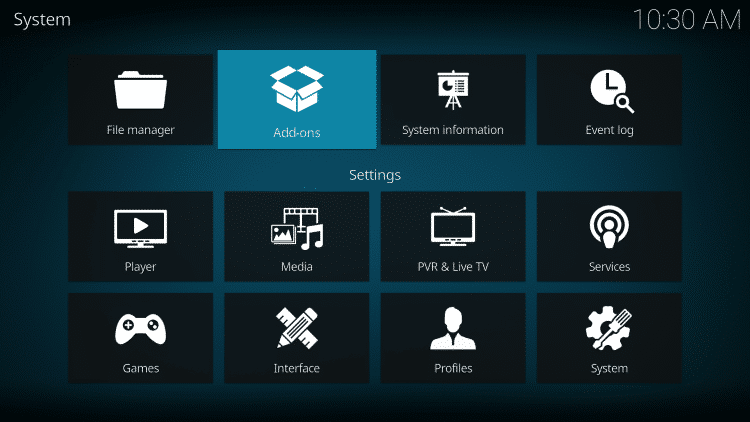
3. Choose Install from Repository
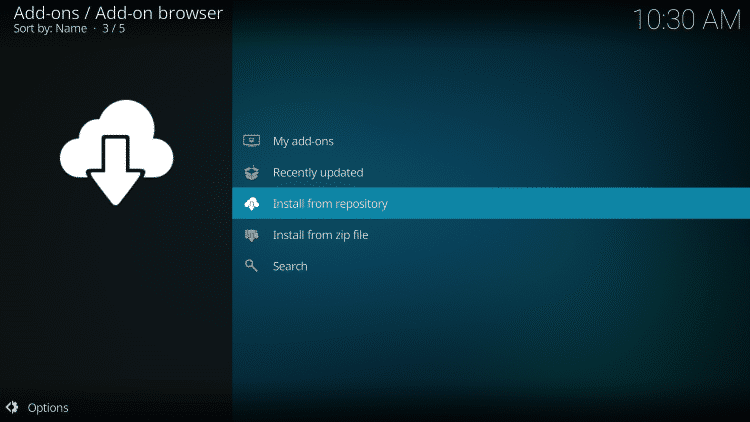
4. PVR Clients Seçin
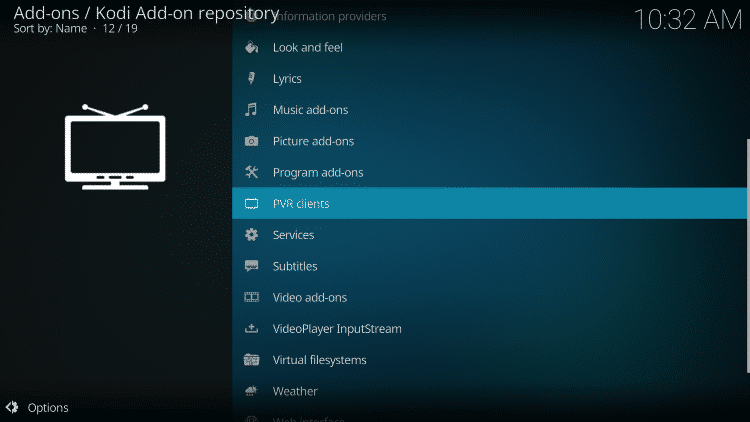
5 Açılan listede PVR Clients seçeneğine tıklayın.
- IPTV yayını izlemek için kullanabileceğiniz PVR IPTV Simple Client eklentisini bulun ve üzerine tıklayın.
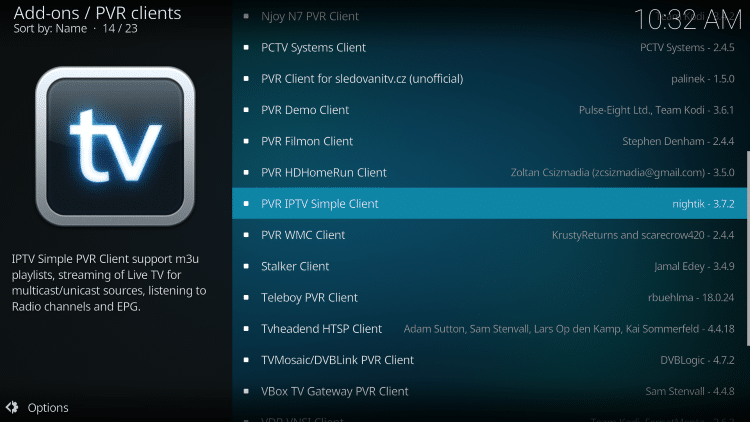
6. Install butonuna tıkla
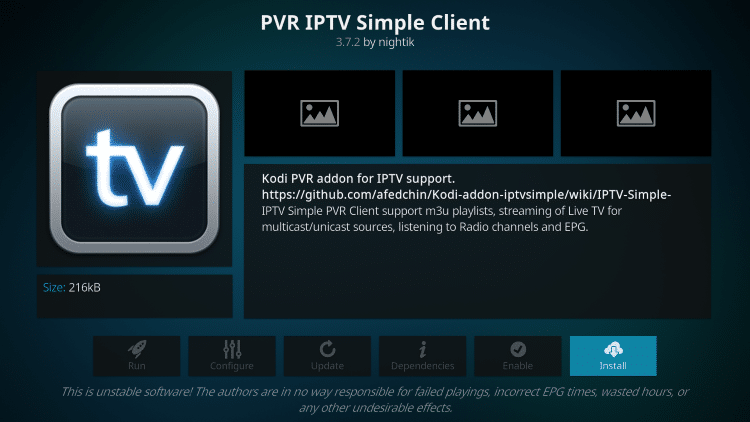
7. PVR IPTV Simple Client Eklentisi Yüklendi mesajını bekleyin.
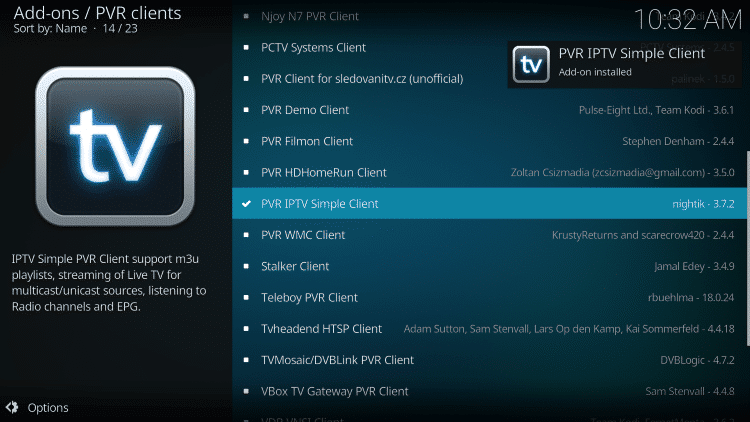
8. PVR IPTV Simple Client üzerine tekrar tıklayın.
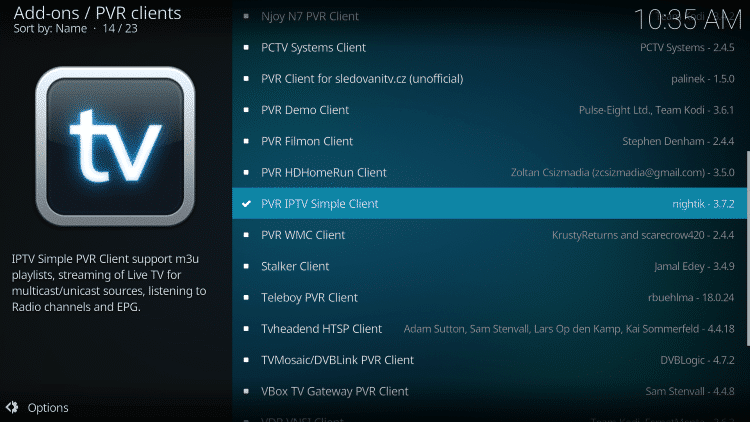
9. Yapılandırmaya tıklayın.

10. Genel bölümünde, M3U Liste Bağlantısı üzerine gelin ve seçin.
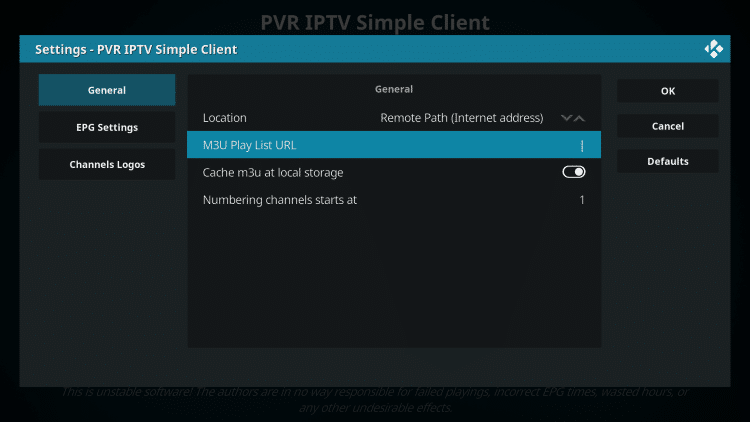
11. IPTV sağlayıcınızdan aldığınız M3U linkini, hesap bilgilerinizi ekleyerek girin, ardından OK'ye tıklayın.
NOTE: M3U Link Kurulumu
İki M3U Link'i Olduğunu Unutmayın
- Birincisi kanal listeleri içindir, ikincisi ise EPG (TV Rehberi) içindir. EPG Linkini, aşağıdaki adım 8'de ekleyeceğiz.
Kullanıcı Adı ve Şifreyi Girin
- Çoğu M3U Linki, kullanıcı adı ve şifre girmenizi gerektirir.
- Link içinde "username=xxxx" ve "password=xxxx" olarak belirtilen kısımlara kendi kullanıcı adı ve şifrenizi girin.
M3U Linki Yapılandırma
- M3U Link'ini doğru bir şekilde ekledikten sonra, eğer isterseniz bit.ly gibi bir servisi kullanarak bu linki kısaltabilirsiniz, böylece daha kolay girilebilir.
- Eğer bit.ly kullanmak istemiyorsanız, linki doğru şekilde girdiğinizden emin olun. Bir yanlış karakter bile sistemin çalışmamasına neden olabilir.
Örnek M3U Link Yapısı:http://yourprovider.com/playlist.m3u?username=yourusername&password=yourpassword
Bu yapıyı doğru şekilde tamamladıktan sonra, gerekli adımları takip ederek IPTV yayınına kolayca erişebilirsiniz.

12. EPG ayarlarına gelin ve XMLTV Link m3u'yu seçin.
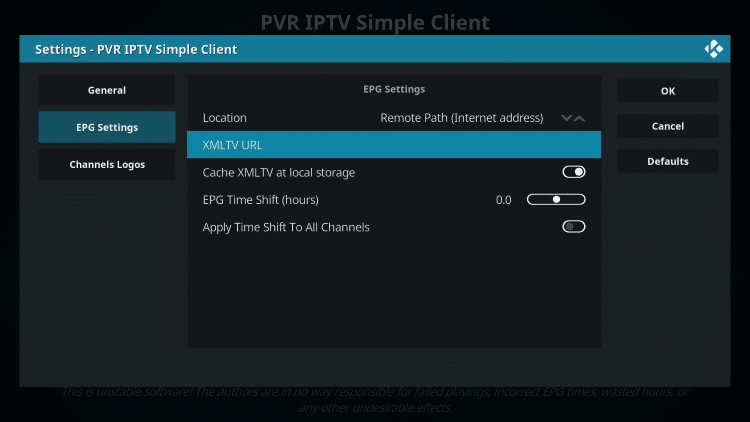
13. TV rehberinizin EPG M3U linkini veya kısaltılmış bit.ly linkini girin, ardından OK'ye tıklayın.
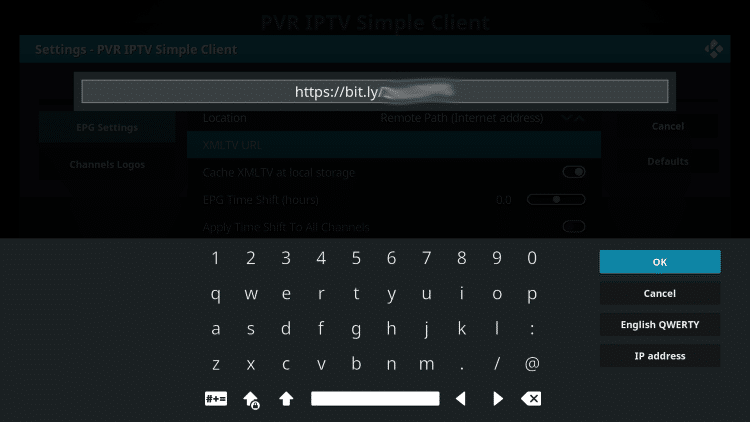
14. Tekrar OK'ye tıklayın.
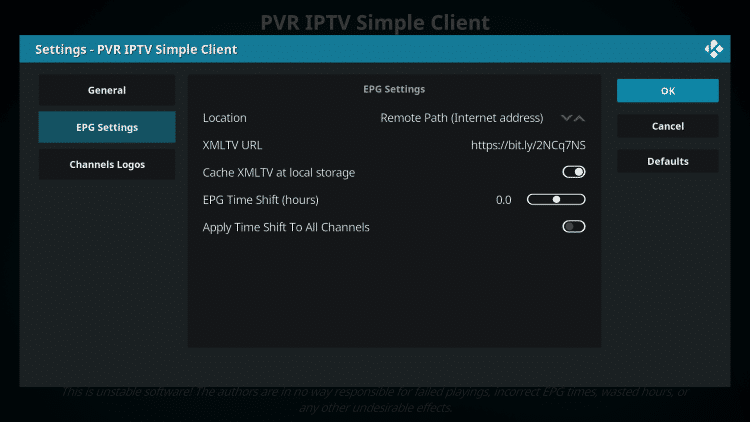
15. Reboot Needs" mesajını gördüğünüzde OK'ye tıklayın.
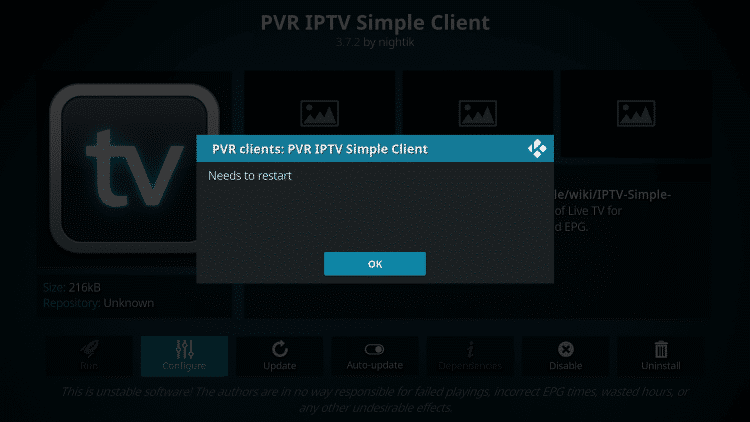
16.
Kodi'yi kapatıp tekrar açın.
PVR Manager'ın başlatılmasını ve kanalların indirilmesini bekleyin (bu işlem birkaç dakika sürebilir)
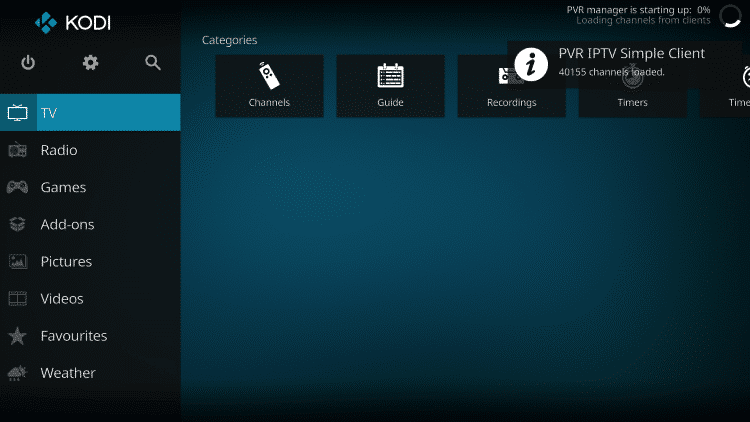
İşlem tamamlandığında, "Loaded Simple Customer Chains" mesajını göreceksiniz.
İşte bu kadar! Kurulum tamamlandı.
PVR IPTV Simple Client Ayrıntıları ve Açıklama Rehberi
Artık IPTV hizmetine Channels veya Guide seçeneğine tıklayarak erişebilirsiniz.
Guide (Rehber) seçeneği aşağıda gösterilmektedir:
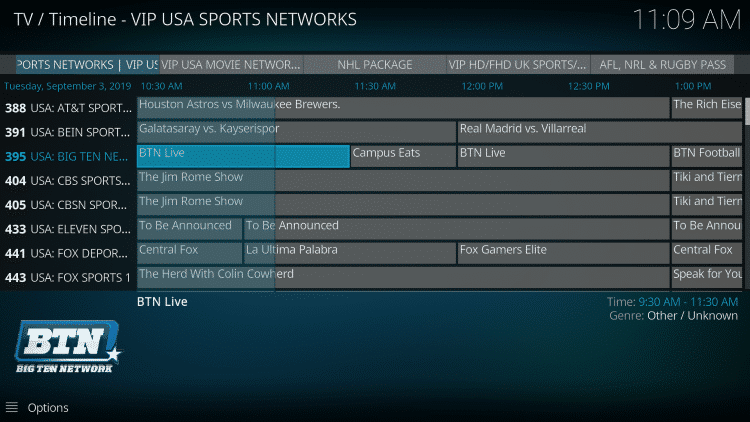
Uzaklaştırma kumandanızdaki seçme (select) tuşuna basarak aşağıdaki seçenekleri görüntüleyin:
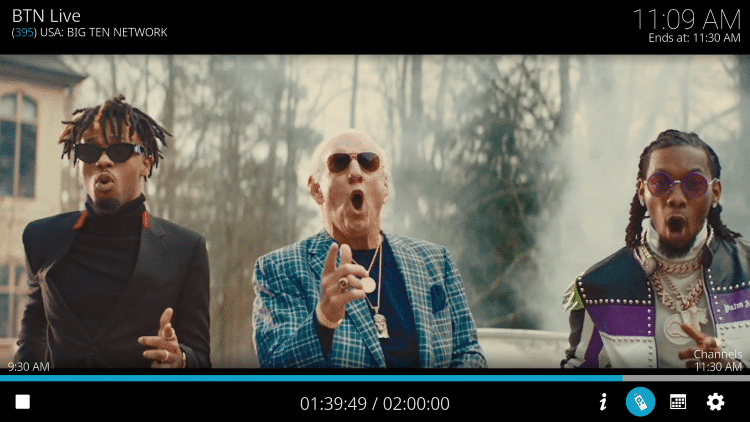
Burada bilgiler, kanallar, rehber ve ayarlar arasından seçim yapabilirsiniz.
Ayarlar seçeneği şu seçenekleri sunacaktır:
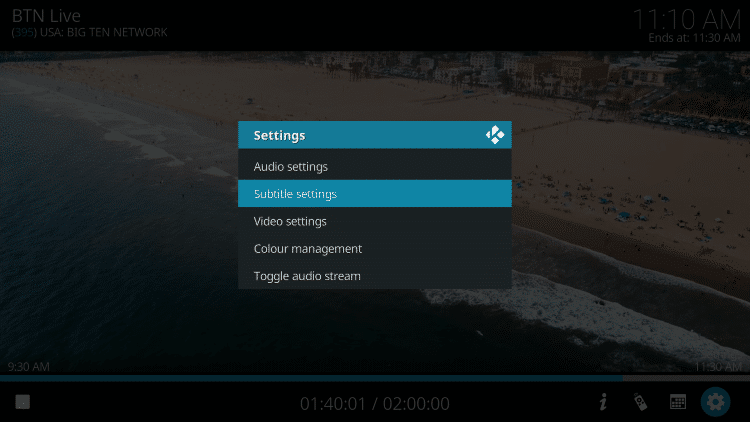
Test sırasında, Kodi IPTV'de altyazıların düzgün çalışmadığını fark ettik.

Adım 1: Cihazınıza VLC medya oynatıcısını indirin ve kurun.
VLC'yi bilgisayarınızda başlatın. Eğer VLC'niz yoksa, buradan indirebilirsiniz: VLC İndir
Adım 2: VLC oynatıcısının üst kısmında bulunan Media seçeneğine tıklayın.

Adım 3: Media sayfasında Network Stream seçeneğine tıklayın.
Adım 4: IPTV sağlayıcınızdan aldığınız URL'yi girin.
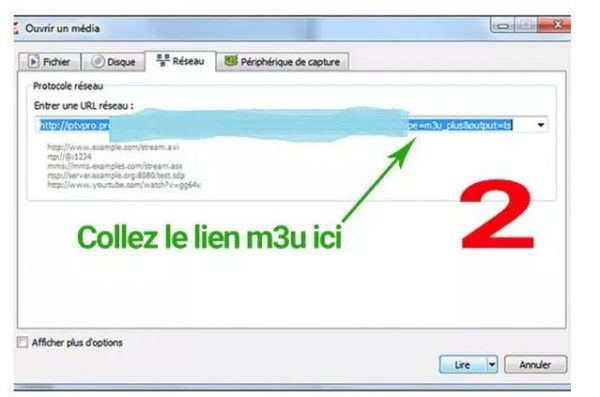
Adım 5: Kanalların cihazınızda yüklenmesini bekleyin ve ardından favori kanallarınıza tıklayarak izlemeye başlayın.